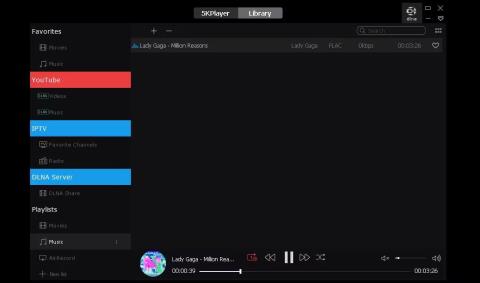Bezeztrátový zvuk je nekomprimovaný formát, který zachovává původní kvalitu skladby. Proto jako uživatel systému Windows potřebujete hudební přehrávač kompatibilní s těmito formáty, abyste si mohli vychutnat svou hudbu.
Za tímto účelem vytvořil Quantrimang.com seznam nejlepších hudebních přehrávačů pro každý bezztrátový zvukový formát, který se vám líbí. Článek bude diskutovat o jejich klíčových funkcích a ukáže vám, jak maximalizovat zážitek z poslechu.
1. 5KPhráč

5KP přehrávač
5KPlayer je všestranný přehrávač médií vybavený vestavěným rádiem, který vám umožní naladit živé internetové rádio předních stanic, jako je BBC, Heart a Capital. Umožňuje vám také stahovat videa z online platforem jako Vevo, Facebook a Vimeo pro offline prohlížení.
Jednou z jedinečných vlastností 5KPlayer je, že podporuje bezdrátové streamování prostřednictvím Digital Living Network Alliance (DLNA). To vám umožní sdílet zvukové soubory mezi zařízeními ve vaší domácí síti, včetně vašeho mobilního telefonu.
Tento přehrávač má také uživatelsky přívětivé rozhraní, které zobrazuje všechny hlavní funkce ve středu obrazovky. S tímto designem máte plnou kontrolu nad hlasitostí a pořadím seznamu skladeb.
5KPlayer je zdarma, což z něj dělá skvělou volbu pro milovníky hudby, kteří chtějí ten nejlepší zážitek za nízký rozpočet. Navíc můžete svůj zážitek posunout na další úroveň, pokud se rozhodnete investovat do dalšího vybavení, abyste si mohli vychutnat bezztrátový zvuk.
2. Winamp

Obrazovka rozhraní WinAmp
Winamp, který byl spuštěn na konci 90. let, je jedním z nejstarších bezplatných přehrávačů médií na počítačích. Podporuje několik formátů médií, včetně WMA , WAV a FLAC .
Po instalaci Winamp okamžitě požádá o povolení skenovat a importovat vaše stávající skladby a seznamy skladeb do přehrávače. Tímto způsobem nemusíte do aplikace přidávat všechny své oblíbené zvukové soubory ručně.
Kromě toho se rozhraní snadno ovládá a umožňuje plynule přepínat mezi zvukem, videem, rádiem a podcasty. Navíc si můžete přizpůsobit uživatelské rozhraní pomocí uživatelsky generovaných témat a vzhledů.
Winamp podporuje pluginy, z nichž nejpopulárnější je Shoutcast. Tento plugin je streamovací systém, který vám pomůže najít nejlepší internetová rádia a poskytne návod, jak vytvořit vlastní vysílání.
3. VLC Media Player

Nainstalujte ekvalizér na VLC
VLC je bezplatný a oblíbený přehrávač médií, který lze snadno rozpoznat podle ikony dopravního kužele. Díky vestavěným kodekům můžete přehrávat různé formáty souborů, aniž byste museli instalovat externí kodeky pro každý jednotlivý typ souboru. Tato vestavěná možnost také chrání vaše zařízení před malwarem.
Přehrávač má minimalistické, ale intuitivní rozhraní s výkonnými nástroji pro přehrávání zvuku. Pokročilé nastavení ekvalizéru vám umožní přizpůsobit si zážitek z poslechu úpravou zvukového výstupu tak, aby vyhovoval různým žánrům.
Další důležitou vlastností VLC je jeho schopnost hrát plynule, bez mezer, dokonce i na systémech střední třídy, a zároveň vám nabízí řadu funkcí. A VLC je nabitý tajnými funkcemi, které vám pomohou získat z aplikace více.
4. ZAMĚŘTE

Zobrazit vlastní motiv AIMP
Se svým elegantním designem a komplexními funkcemi je AIMP možná nejúplnějším bezztrátovým audio řešením. Má vysoce přizpůsobitelné a funkční uspořádání, aby vyhovovalo vašim preferencím. Kromě toho má AIMP také funkci převodu zvuku, která vám umožňuje převádět soubory z jednoho formátu do druhého.
Kromě nahrávání souborů z místních disků vám AIMP umožňuje importovat zvukové soubory z Disku Google, OneDrive, Dropbox a dalších služeb cloudového úložiště .
Pokud chcete spát s hudbou přehrávanou na pozadí, AIMP nabízí funkci časovače spánku, která vám umožní naplánovat automatické vypnutí nebo hibernaci po uplynutí nastavené doby.
Přehrávač má také vestavěný audio engine s 18pásmovým ekvalizérem, který umožňuje upravit zvukový výstup tak, aby vyhovoval různým náladám.
5. Foobar2000

Nastavte rozvržení ve Foobar2000
Foobar2000 je známý svým minimalistickým designem, flexibilitou a vysokým výkonem. Podporuje přenosnou instalaci, která vám umožní spustit přehrávač ze zařízení USB na libovolném počítači.
Tento hudební přehrávač nabízí jednoduché, ale přizpůsobitelné uživatelské rozhraní, které vám umožňuje upravovat vzhled přehrávače při poslechu hudby. Nabízí také pokročilou funkci značkování, která vám pomůže snadno organizovat vaše skladby a seznamy skladeb.
Dalším charakteristickým rysem Foobar2000 je Digital Signal Processing Manager, který vám poskytuje přístup k ekvalizéru, cross-feed a dalším nástrojům pro jemné doladění kvality zvuku. Funkce ReplayGain Foobar200 vám navíc pomáhá analyzovat a přehrávat zvuk při konzistentní hlasitosti, čímž zabraňuje náhlým špičkám hlasitých nebo tichých zvuků.
6. MusicBee

Pokročilá nastavení označování na MusicBee
Harmonická kombinace kvalitního designu, funkčnosti a vysoce kvalitního zvukového výstupu dělá z MusicBee preferovanou volbu pro milovníky bezztrátového zvuku. Tento přehrávač je vybaven ripperem CD a umožňuje vám snadno převádět vaše hudební CD na digitální skladby.
MusicBee nabízí prémiové zvukové funkce, včetně podpory WASAPI a ASIO. Tyto zvukové ovladače spolupracují s rozhraním Windows a zlepšují bezeztrátové přehrávání. Zajišťují také optimální poslech bez změn způsobených systémem.
MusicBee také nabízí řadu uživatelských rozhraní, která vám umožní upravit rozložení přehrávače podle vašich preferencí. Navíc má skvělý systém správy skladeb, playlistů a podcastů s automatickým načítáním metadat a pokročilými nástroji pro označování.
7. MediaMonkey

Nastavení přehrávání na MediaMonkey
MediaMonkey je účinný přehrávač, který podporuje velké knihovny médií v různých formátech, včetně FLAC, ALAC a WAV. Kromě přehrávání vám tento přehrávač také umožňuje spravovat a organizovat soubory v samostatných hudebních sbírkách.
Jednou z působivých funkcí tohoto přehrávače je automatický režim DJ a bezpečný jukebox, který vám umožní vytvořit a přehrát živý seznam skladeb na párty. Media Monkey se také synchronizuje mezi zařízeními, takže máte vždy přístup ke svým seznamům skladeb.
Prémiové verze této aplikace vám umožňují přejmenovat mediální soubory, automaticky převádět zvuk během synchronizace a kódovat neomezený počet souborů MP3 .